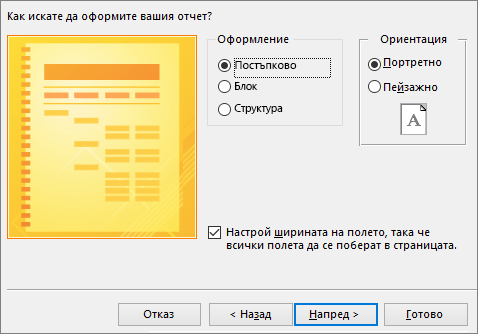Създаване на заявка, формуляр или отчет в Access
Създаване на заявка за избиране
Създайте заявка, за да се фокусирате върху конкретни данни.
-
Изберете Създаване > Съветник за заявки .
-
Изберете Проста заявка и след това OK.
-
Изберете таблицата, съдържаща полето, добавете полетата от Налични полета, които искате, към Избрани полета и изберете Напред.
-
Изберете дали искате да отворите заявката в изглед на лист с данни, или да промените заявката в режим на проектиране, а след това изберете Готово.
За повече информация вижте Първи стъпки в заявките или Създаване на проста заявка за избиране.
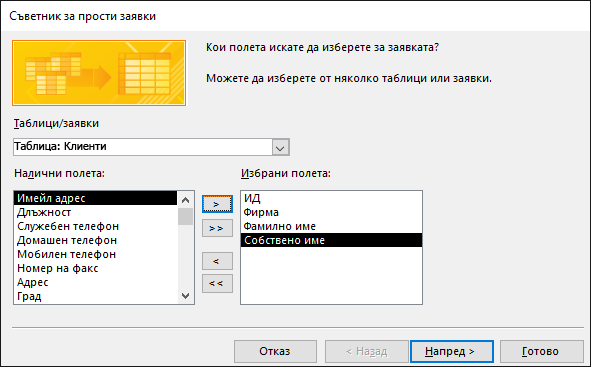
Създаване на разделен формуляр
Разделеният формуляр ви дава два изгледа на данните едновременно – изглед "Лист с данни" и изглед "Формуляр". Например използвайте изгледа "Лист с данни", за да намерите запис, и след това изгледа "Формуляр", за да го редактирате.
-
В навигационния екран изберете таблица или заявка, която съдържа данните.
-
Изберете Създаване > Още формуляри > Разделен формуляр.
За повече информация вж. Създаване на разделен формуляр.
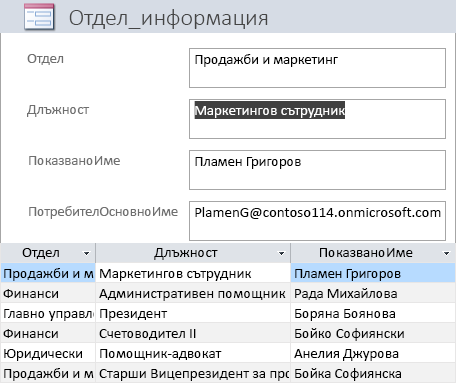
Създаване на отчет
-
Изберете Създаване > Съветник за отчети.
-
Изберете таблица или заявка, щракнете двукратно върху всяко поле в списъка Налични полета, което искате да прибавите в отчета, и изберете Напред.
-
Щракнете двукратно върху полето, по което искате да групирате, и изберете Напред.
-
Попълнете останалите екрани на съветника и изберете Готово.
За повече информация вижте Създаване на основни отчети или Създаване на прост отчет.